模式安全模式是在不加载任何程序的情况下启动你的系统
安全模式是 在不加载任何程序的情 况下启动你
的系统
Windo ws操作系 统“安全模式” 的应用
对于Windows操作系统的安全模式经常使用电脑的朋友肯定不会感到陌生安全模式是Windows用于修复操作系统错误的专用模式是一种不加载任何驱动的最小系统环
境用安全模式启动电脑可以方便用户排除问题修复错误。
进入安全模式的方法是启动计算机在系统进入Windows启动画面前按下F8键(或者在启动计算机时按住Ctrl键不放)在出现的启动选项菜单中选择“Safe Mode” 即
可
以安全模式启动计算机。那么安全模式到底有哪些用途呢下面就让我们具体来看一
下。
1 .修复系统故障
如果Windows运行起来不太稳定或者无法正常启动这时候先不要忙着重装系统试着重新启动计算机并切换到安全模式启动之后再重新启动计算机系统是不是已经恢
复正常了如果是由于注册表有问题而引起的系统故障此方法非常有效 因为Windows在安全模式下启动时可以自动修复注册表问题在安全模式下启动Windows成
功后一般就可以在正常模式(Normal)下启动了。
2.恢复系统设置
如果用户是在安装了新的软件或者更改了某些设置后导致系统无法正常启动也需要进入安全模式下解决如果是安装了新软件引起的请在安全模式中卸载该软件如果是更改了某些设置 比如显示分辨率设置超出显示器显示范围导致了黑屏那么进入安全模式后就可以改变回来还有把带有密码的屏幕保护程序放在“启动”菜单中忘记
密码后导致无法正常操作该计算机也可以进入安全模式更改。
3.删除顽固文件
我们在Windows下删除一些文件或者清除回收站内容时系统有时候会提示“某某某文件正在被使用无法删除”的字样有意思的是通常这些文件并没有正在被使用那么是不是让这些文件永远霸占我们的硬盘呢请不要着急重新启动计算机并在启动时
按下F8键进入安全模式试着删除那些顽固文件并清空回收站看一看没了原来
Windows已经放弃了对这些文件的保护可以把它们删除了。
4.彻底清除病毒
现在病毒一天比一天多杀毒软件也跟着天天更新。但是在Windows正常模式下有时候并不能干净彻底地清除病毒 因为它们极有可能会交叉感染而一些杀毒程序又无法在DOS下运行这时候我们当然也可以把系统启动至安全模式使Windows只加载
最基本的驱动程序这样杀起病毒来就更彻底、更干净了。
1
5.磁盘碎片整理
在碎片整理的过程中是不能运行其它程序的因为每当其它程序进行磁盘读写操作时碎片整理程序就会自动重新开始而一般在正常启动Windows时系统会加载一些自动启动的程序有时这些程序又不易手动关闭常常会对碎片整理程序造成干扰这种情况下我们就应该重新启动计算机进入安全模式安全模式是不会启动任何自动启动
程序的可以保证磁盘碎片整理的顺利进行。
四、WindowsXP环境下进入安全模式
1 、在计算机开启BIOS加载完之后迅速按下F8键在出现的WindowsXP高级选项
菜单中选择“安全模式”
2、如果有多系统引导在选择WindowsXP启动时当按下回车键就应该迅速地按下F8键最好两只手进行操作 在出现的WindowsXP高级选项菜单中选择“安全模式”。
另外一种方式
1 、在Windows环境下 点击“开始”菜单然后点击“运行”
2、输入msconfig然后点击“确定”按钮
3、点击“Boot. ini”标签
4、选择"/SAFENOOT"
5、然后点击“确定”按钮保存退出重新启动计算机
6、重启之后出现的WindowsX P高级选项菜单和Windows2000的类似选择“安全模
式”即可
7、如果要取消“高级选项菜单”重复上述1-5步骤不同的是第4步取消选择
"/SAFENOOT
重起就退出了把
一般都是在系统出问题的时候去安全模式解决比较好~
因为安全模式是不加载多余设置的所以比正常模式更安全。杀毒的时候也就更顺利~
共6条
安全模式是查毒、杀毒的
电脑在安全模式下只加载基本的系统启动所必须的程序这样可以更好地判断系统的问题或者容易杀毒一些较为顽固的病毒。
正常启动加载了更多方便使用的程序和服务而安全模式则没有安全模式只加载了系统必需的程序和服务。
安全模式下是不会随机启动程序的,这样便于查找机器的软件冲突或者病毒(因为很多病毒和木马是随机启动的)wo bu zhdiapt
安全模式是在不加载任何程序的情况下启动你的系统也就说所谓的干净启动。
2
3
- 模式安全模式是在不加载任何程序的情况下启动你的系统相关文档
- 创新安全模式启动
- 轻触安全模式启动
- 勒索安全模式启动
- 患者安全模式启动
- 解答安全模式启动
- 文件启动Word时提示出错只能用安全模式才能打开”的解决方法
Hostinger 限时外贸美国主机活动 低至月12元且赠送1个COM域名
Hostinger 商家我们可能一些新用户不是太熟悉,因为我们很多新人用户都可能较多的直接从云服务器、独立服务器起步的。而Hostinger商家已经有将近十年的历史的商家,曾经主做低价虚拟主机,也是比较有知名度的,那时候也有接触过,不过一直没有过多的使用。这不这么多年过去,Hostinger商家一直比较稳妥的在运营,最近看到这个商家在改版UI后且产品上也在活动策划比较多。目前Hostinger在进...
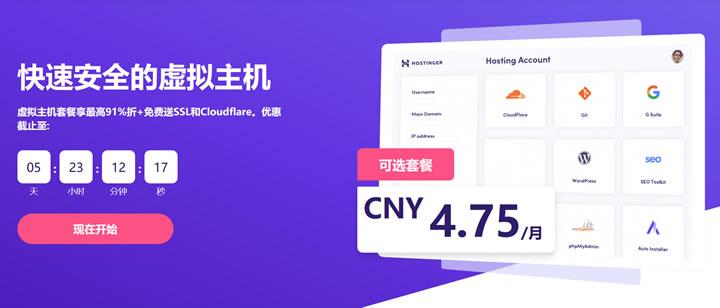
Hostodo:$19.99/年KVM-1GB/12GB/4TB/拉斯维加斯
Hostodo发布了几款采用NVMe磁盘的促销套餐,从512MB内存起,最低年付14.99美元,基于KVM架构,开设在拉斯维加斯机房。这是一家成立于2014年的国外VPS主机商,主打低价VPS套餐且年付为主,基于OpenVZ和KVM架构,产品性能一般,数据中心目前在拉斯维加斯和迈阿密,支持使用PayPal或者支付宝等付款方式。下面列出几款NVMe硬盘套餐配置信息。CPU:1core内存:512MB...

古德云香港cn2/美国cn235元/月起, gia云服务器,2核2G,40G系统盘+50G数据盘
古德云(goodkvm)怎么样?古德云是一家成立于2020年的商家,原名(锤子云),古德云主要出售VPS服务器、独立服务器。古德云主打产品是香港cn2弹性云及美西cn2云服务器,采用的是kvm虚拟化构架,硬盘Raid10。目前,古德云香港沙田cn2机房及美国五星级机房云服务器,2核2G,40G系统盘+50G数据盘,仅35元/月起,性价比较高,可以入手!点击进入:古德云goodkvm官方网站地址古德...
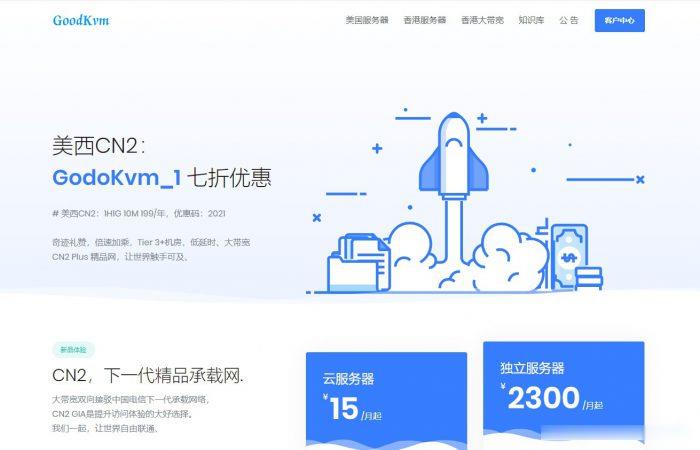
-
回收站在哪回收站在系统的哪文件夹唱吧电脑版官方下载唱吧有电脑版吗开机滚动条电脑开机有滚动条的画面迅雷云点播账号求迅雷云播账号小米手柄小米手柄能连几个手机发邮件怎么发发邮件怎么发?三星s8什么时候上市三星s8什么时候上市 三星s8上市时间rewritebase如何使用WampServer2.0软件网站排名靠前全国B2B网站排名靠前的有哪些聚美优品红包聚美优品里怎么合并红包